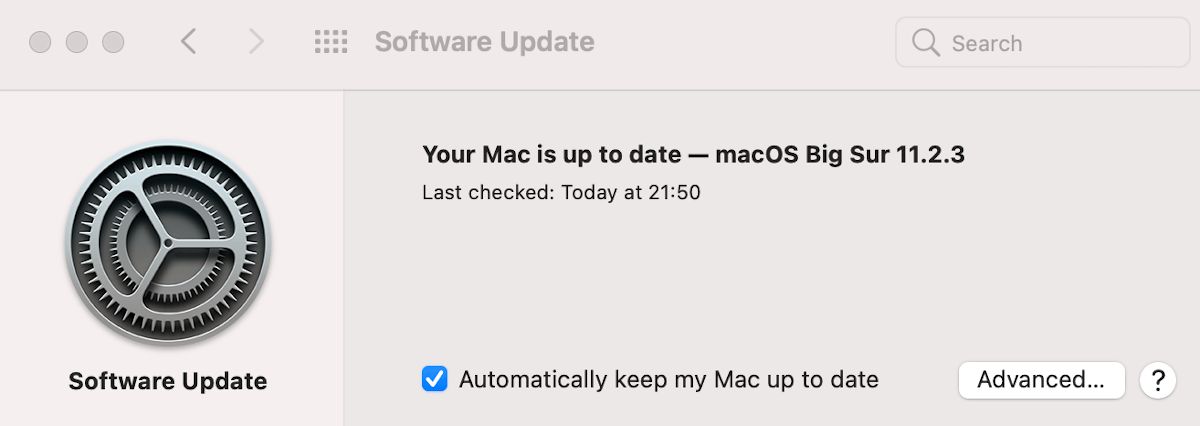La MacBook es la línea de computadoras portátiles fabricada por Apple desde 2006.
Con una línea de Software en MacOs, OSX, la Macbook cuenta con funciones de raíz como formatear y reinstalar el sistema operativo en todos los modelos desde MacBook Pro hasta MacBook Air.
Formatear o Restablecer de fábrica la MacBook
Si tu MacBook decae en desempeño a lo largo del tiempo de uso, si presenta errores al iniciar o tienes problemas de almacenamiento, lo mejor es que realices un reinicio de fábrica del sistema.
Es importante aclarar que este procedimiento funciona bastante bien para la mayoría de las versiones de OSX y ofreceremos diferentes alternativas al proceso.
Lo primero que deberás hacer es entrar al botón de inicio del menú de Apple y luego, seleccionar el botón de reiniciar.
Al apagarse la pantalla deberás seleccionar las teclas de Comando o Cmd + R, es decir Command + R, hasta que se muestre en el centro de la imagen el logo de Apple. Inmediatamente se mostrará la ventana de Utilidades de MacOs o MacOs Utilities.
En esta ventana podrás evaluar opciones de
- Restaurar una copia de seguridad desde Time Machine
- Reinstalar MacOs (OSX)
- Obtener ayuda
- Utilidad de discos
Probablemente antes de acceder a una de las opciones el sistema solicitará una contraseña del software o de acceso del administrador principal de la Mac.
Una vez introducida la clave, deberás elegir la opción de Utilidad de Disco y luego confirma en el botón de Aceptar.

Dentro de la nueva pestaña, se mostrarán las unidades de almacenamiento disponible, en la cual deberás elegir el disco duro principal de la MacBook identificado como Interno.
Al seleccionarlo, se mostrará un menú emergente. En este menú selecciona el botón de Borrar, y confirma la selección.
Posteriormente, el sistema solicitará que establezcas un nombre al dispositivo.
Finalmente, debes elegir la opción de Formato, y seleccionar entre las opciones:
- MacOs Extended (Journaled) En esta sección podrás reinstalar la versión de software y hacer un borrado rápido del contenido de la unidad de disco.
- Mac Os Extended (Journaled, Encrypted) A partir de esta opción se realiza una limpieza más profunda de los datos almacenados en el disco. Esta acción toma mucho más tiempo que la anterior por lo extendido del procedimiento, sin embargo, es la opción recomendada para eliminar todos los datos.
Ya solo queda seleccionar la opción de Borrar, y esperar que se complete el procedimiento. Esta acción puede tardar dependiendo de la capacidad de almacenaje del disco y la cantidad de archivos dentro del mismo.
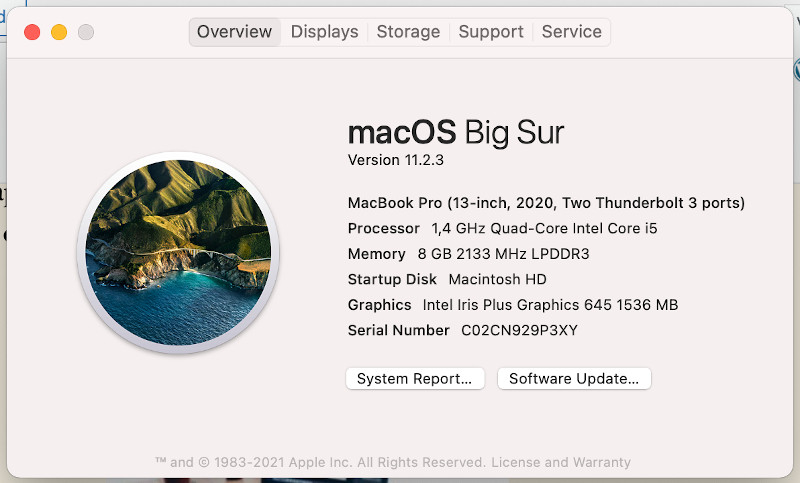
Cómo reinstalar el software de MacOS
Para asegurar que el sistema quede como de fábrica, puedes reinstalar el software del Mac, o instalar una versión actualizada del sistema.
Lo que debes hacer es seguir el procedimiento anterior en la limpieza del disco duro y al terminar, seleccionar la opción de Reinstalar macOs y luego haz clic en Continuar.
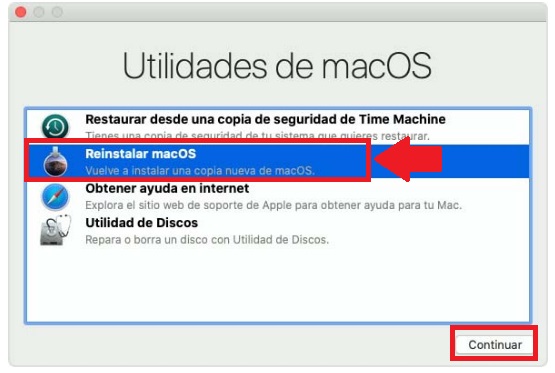
Este proceso tomará un tiempo y no debes cerrar la tapa ni suspender o hibernar el equipo. En la instalación del sistema operativo la Mac se reiniciará varias veces. De modo que, deberás dejar que se complete la instalación.
Finalmente, podrás establecer los datos del usuario u Omitir este paso para contar con un sistema reiniciado de fábrica en tu MacBook ya sea Pro o Air.